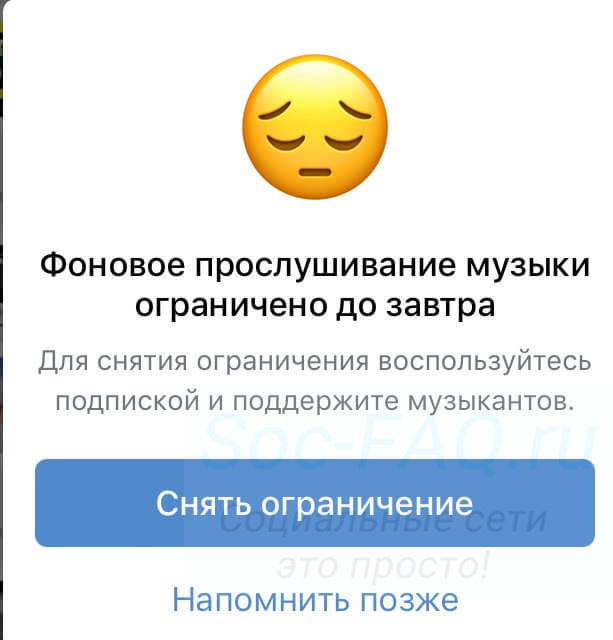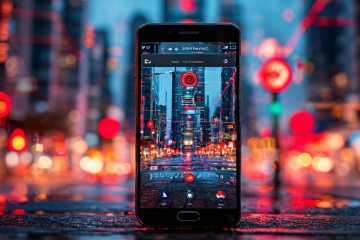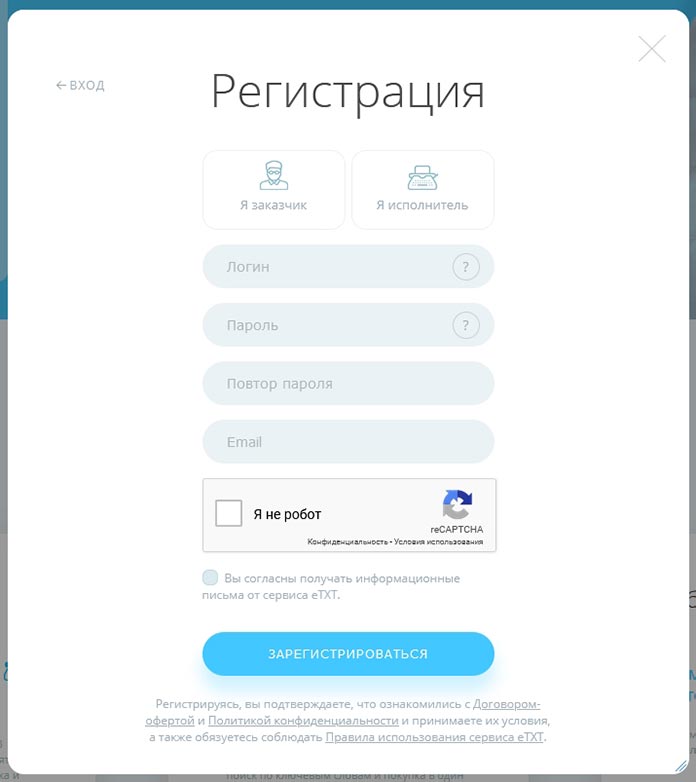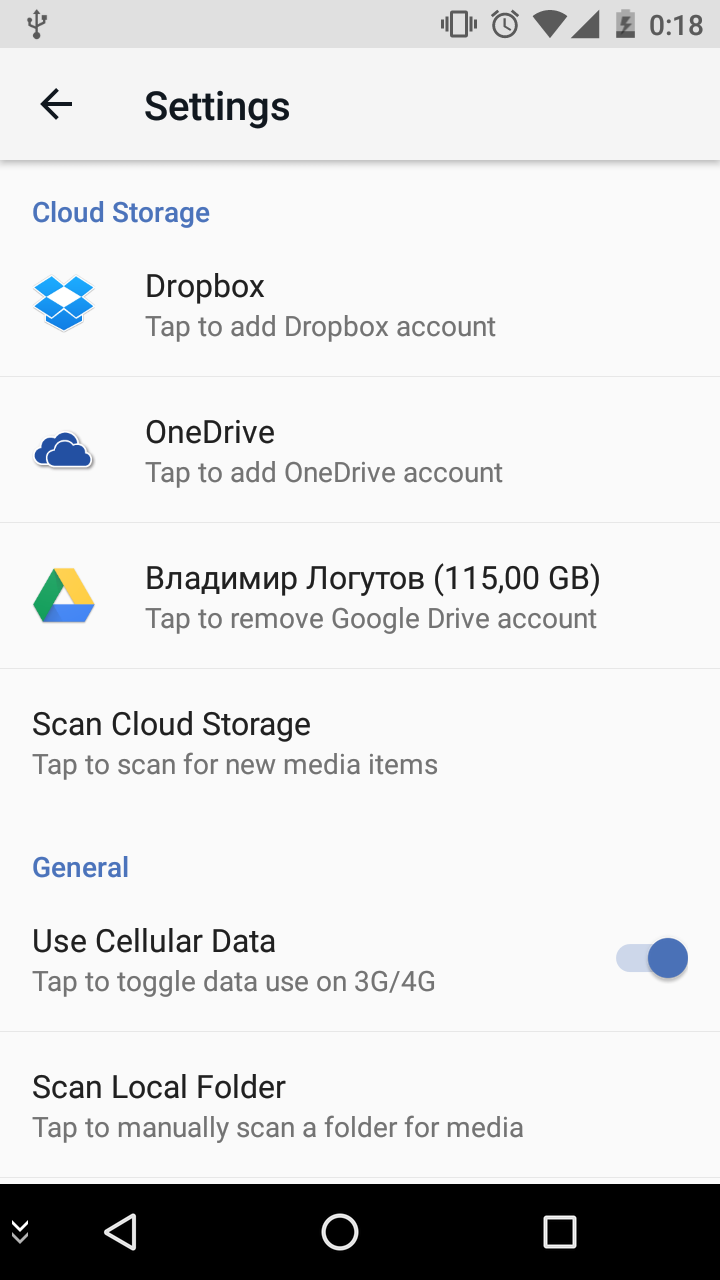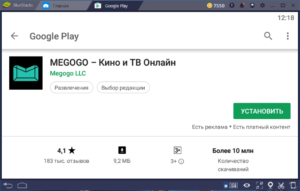Как узнать что за песня играет? приложения для поиска песен по мелодии
Содержание:
- ТОП-5 программ для ПК
- Как найти песню, которая играла на радио
- Определение название песни по мелодии онлайн из видео и YouTube
- Самый популярный сервис для мобильных устройств Шазам
- Magic MP3 Tagger
- Как найти песню из видео
- Как узнать песню по звуку на телефоне
- Онлайн-сервисы для распознавания музыки
- Софт для поиска певцов
- Бесплатная программа для определения песни на ПК с Windows или Mac OS
- Приложения бесплатно на андроид и айфон
ТОП-5 программ для ПК

Кроме лидеров рынка есть и хорошие инди-разработки для идентификации песен
Персональный компьютер есть практически у каждого человека, и с его помощью можно удобно искать композицию, которая звучит в фильме или видеофайле, играет недалеко от компьютера.
Основной проблемой является маломобильность компьютерной техники, но несмотря на это, для нее существуют эффективные приложения, производящие распознавание музыки по звуку.
Shazam

Shazam — одна из старейших программ, работающих в сфере распознавания контента
Мультиплатформенный продукт, существующий для персональных компьютеров на базе операционных систем MacOS и Windows.
Распознать музыку онлайн по звуку через микрофон на компьютере легко.
Достаточно включить Shazam, нажать на огромную кнопку по центру экрана и подождать, пока обработается запись.
На официальном сайте можно скачать только версию для Mac. В интернете есть и версии для Windows, но все эти сайты очень сомнительные.
Midomi

Сервис представляет собой сайт, на котором есть и ТОПы наиболее искомых треков
Вместо отдельного приложения, которым является Shazam, распознавать композиции можно прямо в браузере, если выбрать Midomi.
Это отдельный сайт, на котором реализован аскетичный функционал.
Чтобы начать распознавание музыки онлайн, следует нажать на значок микрофона и дать сервису 10 секунд на ознакомление с отрывком.
Также можно попробовать напеть мелодию и слова, в этом случае Midomi также попытается найти интересующий пользователя контент.
Среди плюсов данного ресурса можно выделить:
Tunatic

Программа интегрируется в систему и позволяет быстро искать мелодии
Это распознаватель формате отдельного приложения для компьютеров на базе операционных систем Windows и MacOS. Его необходимо загрузить на устройство и установить. При воспроизведении мелодии нажимается кнопка лупы, а через несколько секунд программа предложит собственные результаты поиска.
Положительные стороны Tunatic следующие:
Jaikoz

Дизайн программы может быть обманчив, ведь скорость поиска от этого не страдает
По дизайну и функционалу продукт напоминает гостя из начала 20-го века, а также поддерживает только поиск по заранее записанному отрывку песни в виде отдельного файла.
Если пользователь имеет на компьютере неопознанный трек и хочет узнать что за музыка в нем играет, то Jaikoz подойдет для этих целей как нельзя лучше.
Программа под Windows, Mac и Linux.
AudD

AudD легко использовать — следует только нажать на пиктограмму расширения
Это не отдельный дистрибутив или сервис, а расширение для браузера Google Chrome, которое позволяет распознавать музыку с любых сайтов.
Достаточно лишь загрузить небольшой плагин и дождаться его интеграции в браузер, а в дальнейшем для поиска музыки потребуется только нажать на кнопку расширения.
Как найти песню, которая играла на радио
Нередко вы слышите песню по радио, и она вам западает в душу. Но вы не запомнили ни наименование композиции, ни ее исполнителя. Идеальный вариант — использование программы, которая распознает музыку. Однако ее нужно запустить именно в тот момент, когда звучит песня. Но что делать, если вы не успели? Еще есть шанс найти понравившуюся композицию.
1 метод — поиск на портале
Можно перейти на портал More Radio, на котором представлено множество плейлистов различных радиостанций. Первое, что вам следует сделать, это зайти на сайт. На странице можно заметить вкладку «Плейлисты радио». Вам нужно кликнуть на меню и перейти в этот раздел. В открывшемся окне будут указаны радиостанции. Вам лишь нужно выбрать ту, которая вас интересует. Но стоит помнить, не все радиостанции готовы предоставлять свои плейлисты. Некоторые строчки будут заблокированы.
После того, как вы выбрали радиостанцию и кликнули нужный значок, перед вами откроется плейлист за весь день. Можно найти и за месяц и даже за год. После обнаружения нужной композиции, необходимо нажать на значок в виде телевизора. Вы автоматически будет перенаправлены на YouTube, где сразу сможете прослушать выбранную песню.
2 метод — перейти на сайт радиостанции
Если плейлиста нужной радиостанции вы не обнаружили, воспользуйтесь этим способом. Вам необходимо зайти на сайт радиостанции, где вы услышали песню. Находите меню и выбираете раздел «Музыка». У разных радиостанций свои особенности сайтов. Вам нужно найти вкладку «Что за песня?». В открывшемся окне появятся композиции, которые проигрывались за последнее время
Важно найти именно треклист, который поможет вам добиться желаемого результата
Определение название песни по мелодии онлайн из видео и YouTube
Если вам требуется определять музыку по звуку на компьютере, например, из видео на YouTube, для этого можно воспользоваться следующими простыми возможностями.
Расширение AHA-Music для Google Chrome
Ещё один работающий способ определения названия песни по ее звучанию — расширение AHA Music для Google Chrome, установить которое можно бесплатно в официальном магазине Chrome. После установки расширения справа от адресной строки появится кнопка для идентификации воспроизводимой композиции — достаточно нажать по этой кнопке и через некоторое время будет отображено, какая музыка играет на текущей вкладке браузера, ниже — пример для YouTube.
Расширение работает исправно и определяет песни правильно, причем удается узнать даже редкие песни на русском языке.
Midomi.com
Ещё один сервис онлайн распознавания музыки, уверенно справляющийся с задачей — https://www.midomi.com/.
Для того, чтобы узнать песню онлайн по звуку с помощью midomi.com, зайдите на сайт и кликните мышью по «Click and Sing or Hum» вверху страницы. В результате вы сначала должны будете увидеть запрос на использование микрофона, после чего можно напеть часть песни (не пробовал, петь не умею) или поднести микрофон компьютера к источнику звука, подождать около 10 секунд, и, если поиск не закончится автоматически, еще раз кликнуть туда же (будет написано Click to Stop) и посмотреть, что определилось.
Однако все то, что я только что написал — не слишком удобно, если нужно узнать мелодию из фильма на компьютере. Если у вас задача именно в этом, а не определение с микрофона (или у вас отсутствует микрофон), то можно поступить следующим образом:
- Кликните правой кнопкой мыши по значку динамика в области уведомлению Windows 10, 8.1 или Windows 7 (справа внизу), выберите «Записывающие устройства».
- После этого, в списке устройств записи, кликните правой кнопкой по свободному месту и выберите в контекстном меню «Показать отсоединенные устройства».
- Если среди этих устройств оказался Стерео микшер (Stereo MIX), щелкните и по нему правой кнопкой мыши и выберите «Использовать по умолчанию».
Теперь, при определении песни онлайн в сервисе midomi.com, сайт будет «слышать» любой звук, проигрывающийся на вашем компьютере. Порядок действия для распознавания тот же: запустили распознавание на сайте, запустили песню на компьютере, подождали, остановили запись и увидели название песни (если вы используете микрофон для голосового общения, не забудьте потом поставить его в качестве устройства записи по умолчанию).
AudioTag.info
Онлайн сервис определения музыки по звуку AudioTag.info на настоящий момент времени работает только с примерами файлов (можно записать на микрофон или с компьютера) или со ссылками на видео в YouTube или других сервисах. Использование сайта для поиска песни не составит труда, всё на русском языке:
В моем тесте audiotag.info не распознавал популярные композиции (записывал на микрофон), если был представлен короткий отрывок (10-15 секунд), а на более длинных файлах (30-50 секунд) для популярных песен распознавание работает хорошо. Адрес онлайн поиска названия музыки по звуку — https://ru.audiotag.info/
Самый популярный сервис для мобильных устройств Шазам
Shazam. Перейдя ссылке вы сразу увидите кнопку «установить». Кликните по ней, и скачайте приложение на смартфон. Далее установите его.
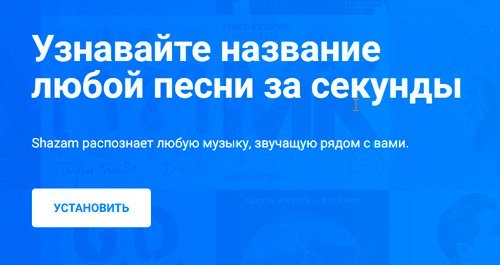
Популярность Шазам связана с тем, что у него очень простой интерфейс. Для работы нужно дать приложению «послушать» мелодию. Для этого запускаем его и кликаем по круглому логотипу. Он находится посередине основного экрана приложения.
Запустится анимация и на экране будет выведено название песни и ее исполнитель. Работает Шазам очень быстро. Время, потраченное на поиск мелодии, составляет 5 – 10 секунд. Есть социальные функции для общения, с людьми, которые тоже искали подобную композицию.
Версия программы для компьютера отсутствует. Как поступить в такой ситуации? Это делается очень просто при помощи специального эмулятора под названием «BlueStacks 2».
После установки заходим в BlueStacks и кликаем на кнопочку с логотипом программы. Справа внизу.
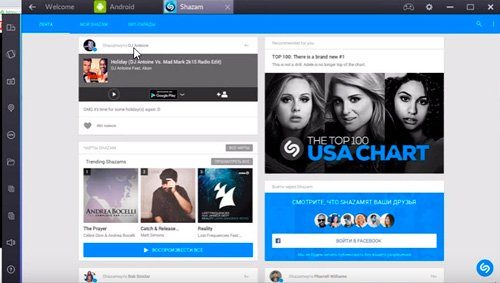
Программа прослушает мелодию и покажет результат поиска.
Magic MP3 Tagger
Данная программа не просто определяет название композиции и исполнителя – она в автоматическом режиме осуществляет разбор нераспознанных аудиофайлов по определённым папкам с одновременным проставлением корректных тегов для них.
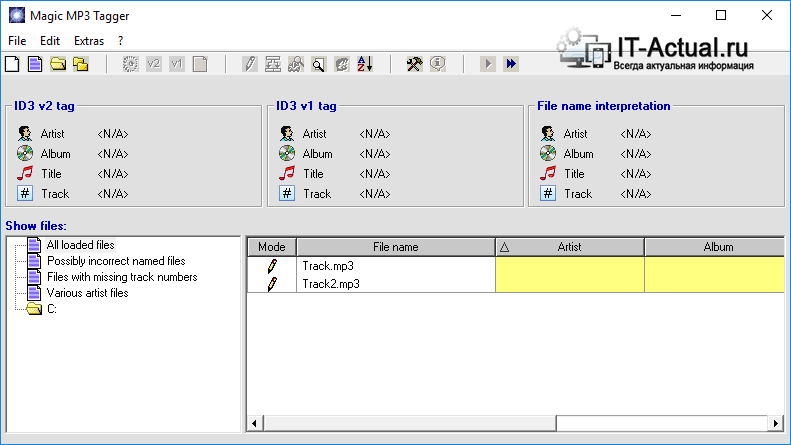
Правда, эта возможность доступна только в платной версии. Бесплатная версия имеет некоторые ограничения при работе пакетном режиме и определении композиций.
В своей работе сервис использует онлайн базы freedb и MusicBrainz.
Программу под Windows можно скачать с официального сайта.
Плюсы данной программы:
- программа осуществляет в автоматическом режиме присвоение корректных тегов композициям: название, исполнитель, альбом, год выпуска и т.д.
- имеется возможность сортировки и размещения аудиофайлов по каталогам в автоматическом режиме
- имеется возможность установить правила переименования композиций
- имеется возможность поиска дублей композиций в вашей коллекции
- программа может работать в отсутствии интернета
- в отсутствии данных о аудиозаписи в локальной базе, использует для определения популярные онлайн-сервисы
- достаточно простое управление
- доступна бесплатная версия
Минусы данной программы:
- в бесплатной версии имеются некоторые ограничения
- аскетичный интерфейс приложения
- отсутствие поддержки русского языка интерфейса
Инструкция по использованию приложения Magic MP3 Tagger
1) Инсталлируйте программу, а после локальную базу распознавания данных для нее.
2) Выберите, какие аудиофайлы нуждаются в определении и корректировке тэгов, а также переименовании/размещении по папкам.
3) Запустите анализ с последующим определением тегов. После чего вы можете видеть, как наводится порядок в вашей коллекции.
Данная программа наводит порядок в уже имеющихся аудиофайлах. Распознать композицию по записанному с микрофона звуку едва ли выйдет, это не её профиль.
Как найти песню из видео
Отличный вариант предлагает Твиттер. Его бот распознает песню из видео. Для этого необходимо в твите или комментариях к нему применить @helloAudD.
Найти песню из видео просто. В интернете представлено много способов, которые помогут достигнуть желаемого результата.
Поиск композиции по словам в интернете
Метод считается наиболее простым и удобным. Пользователю необходимо внести в браузер слова песни, которые звучали в видео. Чтобы запрос получился более точным, используйте кавычки или слово «песня».
Ознакомьтесь с комментариями к видео
Часто пользователи спрашивают автора ролика, какую композицию он вставил в свою работу. Если такого вопроса нет и наименования трека тоже нет, задайте сами вопрос. Обычно авторы охотно делятся запрашиваемой информацией.
Сервис Midomi
С помощью веб-ресурса у пользователя есть возможность узнать трек, который проигрывается в настоящий момент. Юзеру следует перейти на главную страницу сервиса и выбрать кнопку с микрофоном. После этого действия прослушивание будет разрешено.
Поиск в аудиозаписях Вконтакте
Если вы знаете название видеоролика, просто вбейте его в поиск аудиозаписей социальной сети. Сервис Вконтакте, возможно, содержит аудиодорожку к видеоролику, в которой будет указан исполнитель и название композиции. Также пользователь может найти не только наименование трека, но и пометку, в каком видео он звучал.
Как узнать песню по звуку на телефоне
Музыкальные приложения пользуются большим успехом во всем мире. Поэтому мы перечислили самые известные способы, которые помогут вам найти песню по звуку через телефон:
Shazam
Шазам — самый известный сервис для мобильных телефонов, который помогает пользователям искать музыку по звуку. Простой в использовании с приятным интерфейсом.
- Запуск приложения в вашем телефоне.
- Нажмите на круглую кнопку «Шазамить», если вы только что установили Shazam, приложение запросит разрешение на использование микрофона, жмем разрешить.
- Воспроизведите песню на плеере, которую необходимо распознать.
- Сервис произведёт поиск по своей базе и выдаст результаты.
SoundHound
SoundHound — это бесплатно приложение для смартфонов Android и iOS. С помощью которого можно быстро найти музыкальную композицию.
- Откройте приложение Плей Маркет или App Store.
- В поисковой строке найдите и установите «SoundHound».
- Чтобы начать пользоваться, просто нажмите в программе на кнопку оранжевого цвета.
- Дождитесь когда приложение запишет небольшой отрывок трека и отправит его на сервер для сканирования.
Время определения 5-10 секунд, однако, этот показатель зависит от качества звука и скорости интернета.
Siri
На устройствах с операционной системой iOS, встроенный голосовой ассистент Сири может анализировать большинство песен.
Порядок действий:
- Запустите Сири, нажав и удерживая кнопку «Домой» или просто скажите «Привет, Siri».
- Скажите дальше «Какая песня играет?» и запустите музыку.
- Дождитесь ответа.
Яндекс Алиса
Голосовой помощник Алиса — выполняет различные команды, одна из самых популярных это: «Алиса, Найди Песню». Многие пользователи пользуются этой функцией, попробуйте и вы.
- Скачайте Яндекс Браузер на мобильный телефон из магазина.
- Запустите приложение и нажмите на специальную кнопку, чтобы вызвать голосового ассистента.
- Произнесите фразу «Алиса, что за песня играет».
- Через несколько секунд вы Алиса выдает результат в сообщении.
Если вы еще пользовались Яндекс Браузером, рекомендуем установить.
Онлайн-сервисы для распознавания музыки
Для компьютера придуманы онлайн-сервисы. Чтобы всё получилось, вам понадобится подключённый и настроенный микрофон. Если с первого раза сервис не узнал что это за песня, то нужно пробовать снова. Т.к. у всех своя собственная база, то бывает, что ваш любимый сервис ничего не нашёл, а другой, менее популярный — находит. Кстати, не стоит рассчитывать, что в базах есть малоизвестные местные исполнители, это вряд ли
Онлайн-сервис Midomi
Мне больше всего нравится Midomi, он работает достаточно чётко. Зайдите на сайт и нажмите большую кнопку «Click and Sing or Hum»
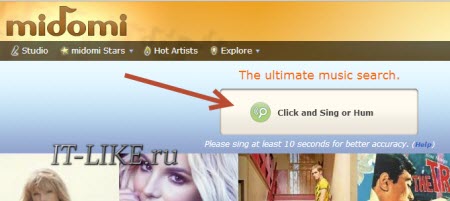
В зависимости от настроек браузера, будет выдано окошко о разрешении использовать микрофон. Нужно выбрать «Разрешить»
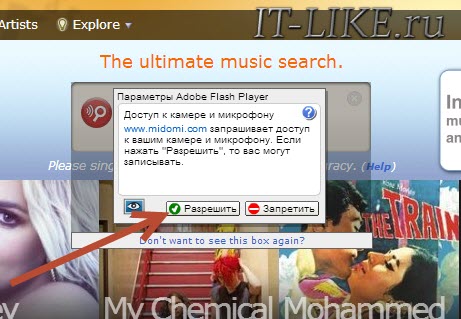
На этот момент песня уже должна звучать. Это может быть радио, видео на компьютере, ютубе, музыка на улице или из плеера, да что угодно
Важно, чтобы громкость была достаточная, чтобы микрофон её «услышал» и сервис «узнал». Постарайтесь исключить посторонние звуки и выбрать наиболее насыщенный и уникальный отрывок песни, т.е
чтобы её трудно было спутать с другой композицией. Если всё прошло успешно, то Midomi покажет имя исполнителя, название альбома и песни, и обложку

Если ничего не происходит, разрешение никто не спрашивает, значит у вас не работает флеш-плеер. Почитайте как установить Adobe Flash Player, он в любом случае нужен для интернета. Правильно ли настроен микрофон, можно понять по прыгающей полоске уровня записи. Как это всё происходит посмотрите на видео
Время распознавания музыки зависит от положения микрофона. Желательно чтобы он был расположен в 20-30 см от колонки или почти в упор, если играют наушники. Кстати, Midomi хвастается особым алгоритмом, с помощью которого можно искать песни просто напев или нагудев их в микрофон. Но я так не пробовал
Находим названия песен по mp3-файлу или ссылке
Если есть mp3-файл с музыкой или готовая запись с микрофона, то его можно проверить без микрофона. Заходим на страничку сервиса AudioTag.info и загружаем файл:
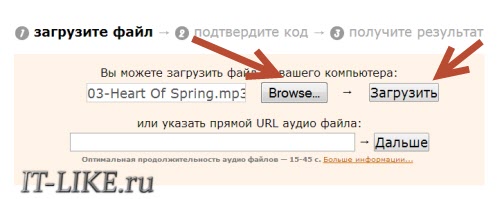
Если есть прямая ссылка на песню, то можно указать её. Но учтите, что это должна быть ссылка именно на файл, а не на страничку, где эту песню можно прослушать. Т.е., перейдя по такой ссылке браузер должен предложить сохранить файл или откроет чёрное окно, где есть только кнопки «проиграть», «остановить» и полоса воспроизведения (ну или вариации на эту тему). На следующем шаге вводим капчу-код и получаем результат:
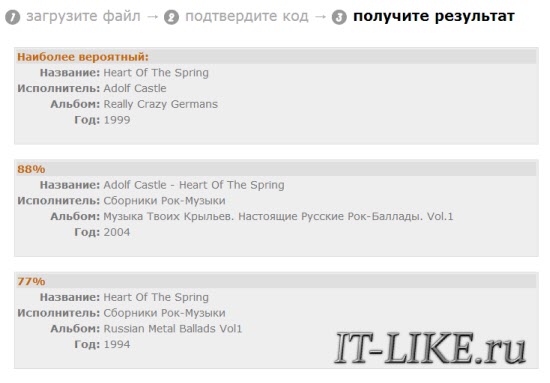
Результаты распределены в порядке убывания вероятности точности определения.
Софт для поиска певцов
Обычно ПО отличается способностью работы офлайн, однако не в случае распознавания мелодии, потому что здесь для обработки нужны мощные сервера и описанный софт нуждается в онлайн подключении
Самое важное преимущество — работа по схеме, нажми на кнопку получишь результат, а точнее песню
Приложение Shazam
Прекрасно выполняет поставленную задачу, поддерживает множество платформ Android, iOS и WindowsPhone, дружит с Виндовс 8 и выше на ПК.
Позитивные стороны:
- Простота использования.
- Мультиплатформенное.
- Хорошее качество распознавания.
- Имеются общественные опции (поиск собеседников по музыкальным вкусам, чаты).
- Наличие умных часов.
- Определяет телепрограмму и рекламу.
- Бесплатно.
- Найденную музыку, можно мгновенно купить на сайтах партнерах.
Минусов немного, но все же они есть:
- Не работает с ранними версиями Windows, а восьмерка есть не у всех.
- Офлайн записывает только пример для поиска.
Практическое руководство:
- Открыть программу.
- Нажать распознавание и включить мелодию.
- Результат готов.
Простое и понятное приложение, единственное, что найти песню онлайн, без загрузки на платформу не получится, надо устанавливать.
Следующий претендент – SoundHound
Схожее с Shazam приложение, принцип работы такой же. Скачать можно здесь www.soundhound.com.
Достоинства:
- Дружественный интерфейс.
- Функционирует на смартфоне.
- Пользоваться можно даром.
Недостаток, пожалуй, только один – необходимо онлайн подключение. Схема работы аналогична предыдущему софту.
Немного музыкальной магии с Magic MP3 Tagger
Важнейшее достоинство этой программы в том, что она может упорядочить не распознанные файлы и дать правильные треки, которые автоматически разбираются по папкам, но это платно, бесплатно есть лимит на пакетную обработку. Программа ищет аудио на freedb и MusicBrainz.
Сильные стороны:
- Автозаполнение тэгов различной информацией об альбомах.
- Упорядочивает и упаковывает в папки по определенным параметрам (задаются пользователем).
- Работает локально, и только если не может ничего найти переходит на онлайн ресурсы.
- Упорядочивает музыкальные альбомы (ищет дубли, выполняет переименование, если это задано).
- Имеет бесплатную версию.
- Легкий интерфейс.
Слабые стороны:
- Халявная версия имеет лимит на обработку пакетов.
- Несовременность.
Как применить:
- Загрузить программный продукт и локальную БД для него.
- Указать список файлов для обработки.
- Ждать окончание процесса.
Утилиту нельзя применять для определения по звуку, но с разбором неопознанных аудиофайлов справляется на пять баллов и мгновенно наведет уборку в альбомах.
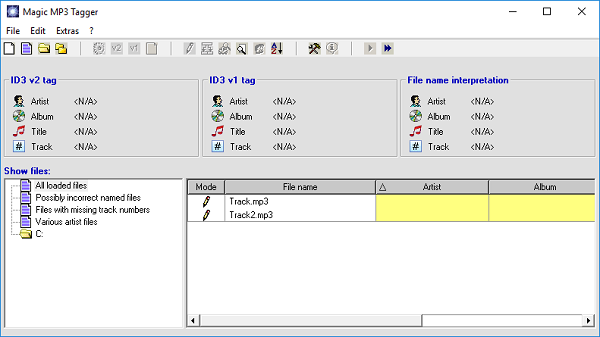
Виджет от гугл — Sound Search for Google Play
Андроид 4.0. и больше имеет собственную систему поиска треков, отличное средство как найти песню, если знаешь только мелодию.
Этот виджет любят за:
- Точность и быстроту нахождения аудиофайлов.
- Бесплатность.
- Не надо лишнего софта, требующего установки.
Немного отрицательных моментов:
- Доступен только для новых версий андроид.
- Иногда сбивается где оригиналы, где миксы.
Принцип работы:
- Открыть виджет.
- Дать смартфону насладиться мелодией.
- Ждать итогов работы.
На телефоне осуществляется только заготовка, сам процесс определения происходит на гугл серверах.
Программа Tunatic
В 2005 году проект претендовал на лидерство среди подобных приложений, однако сейчас все застряло на стадии бэта-тестов, а на рынок пришли более успешные игроки.
Достоинства:
- Взаимодействует с микрофоном и линейным входом.
- Простота в использовании, понятность.
- Из отечественных певцов определяются, по большей части, известные зарубежом.
- Полная Бесплатность.
Недостатки:
- Скудная база данных, немного классики.
- Проект заброшен на стадии бэта-тестирования, и перспектив развития у него нет.
Схема работы:
- Запустить.
- Дать программе возможность послушать музыку.
- Анализировать полученные результаты.
Бесплатная программа для определения песни на ПК с Windows или Mac OS
Обновление (осень 2017): похоже, что программы Audiggle и Tunatic также перестали работать: первая проводит регистрацию, но сообщает о том, что ведутся работы на сервере, вторая просто не подключается к серверу.
Опять же, есть не так много программ, которые позволяют легко распознать музыку по ее звучанию, я остановлюсь на одной из них, которая хорошо справляется с задачей и не пытается установить на компьютер что-то лишнее — Audiggle. Есть еще одна довольно популярная — Tunatic, также доступная для Windows и Mac OS.
Скачать программу Audiggle можно с официального сайта https://www.audiggle.com/download где она представлена в версиях для Windows XP, 7 и Windows 10, а также для Mac OS X.
После первого запуска программа предложит выбрать источник звука — микрофон или стерео микшер (второй пункт — если вы хотите определять звук, который в данный момент воспроизводится на компьютере). Эти настройки можно будет изменить в любое время использования.
В дальнейшем, в любой момент, когда вам нужно определить песню, которая играет на компьютере, звучит в YouTube или фильме, который вы сейчас смотрите, нажмите кнопку «Search» в окне программы и немного подождите до окончания распознавания (можно также кликнуть правой кнопкой по значку программы в трее Windows).
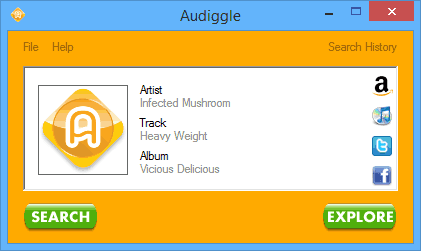
Для работы Audiggle, естественно, нужен доступ в Интернет.
Приложения бесплатно на андроид и айфон
Для поклонников слушать музыку через андроид и айфоны, есть специальные бесплатные приложения. Для устройств на ios мало вариантов, для android намного больше. Для устройств на платформе андроид существуют пять отличных претендентов, справляющихся со своей задачей отлично и без задержек, с малым потреблением трафика.
Soundcloud работает через телефон любой модели

Нажимаем на иконку увеличительного стекла, и находим строчку what’s that sound? Tap here. Запуститься микрофон, и софт начнет искать композицию в своей библиотеку.
Soundhound может найти если напеть в смартфон
Пожалуй лучший онлайн инструмент, подходит для распознавания как зарубежных так и отечественных композиций, даже если напеть песню. Находиться здесь в плей маркете по этой ссылке. Направлено только на одну функцию это поиск музыки по звуку, запускается нажатием одной клавиши посередине, оно же активирует процесс.
Можете напеть, либо как то настучать трек, в идеале работает если слышите по радио классный звук, и быстро нужно найти его название. Жмем кнопку, распознало даже старые русские песни, что очень радует.
Musixmatch лучшее решение
Отличный софт musixmatch, если бы не одно “но”, при первом запуске требует слишком много прав, конечно их можно отключить либо обойти. Для запуска требуется разрешение на использование записи на устройстве.
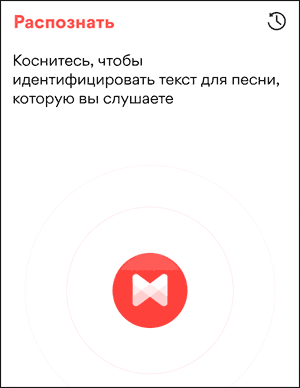
- Отлично ищет песни, очень быстро и в хорошем качестве.
- Вместе с названием выводит примерный перевод.
- Русифицирован.
- Создание своих плей листов и библиотек.
Понравился, оставлю его навсегда в своем телефоне.
Shazam приложение для айфона
Знаменитая утилита shazam для гаджетов, раскрученная и полезная. Понравилась простота использования, действует как и остальные, нажимаем кнопку и подносим к источнику звука, определяет помедленнее чем предыдущий вариант, но не требует каких либо разрешений.
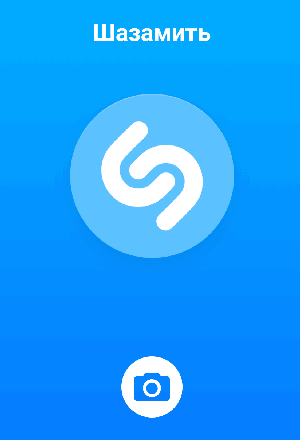
Много библиотек, и исполнителей, которых можно послушать. Очень правильно построена логистика, прежде чем вам выдавать список, вы выбираете направления музыки, подходящие вам. Советую, не пожалеете.
Единственный вариант, работающий на iphone, другие приложения срабатывают плохо.
Google play music от гугла
Значит google play music от гугла полностью перешла на платные подписки, и теперь для бесплатного пользования дается только 30 дней, с ограниченным функционалом, в общем ситуация такова, нужно зарегистрироваться в google, установить и сделать подписку, либо пользоваться тестом в 30 дней.
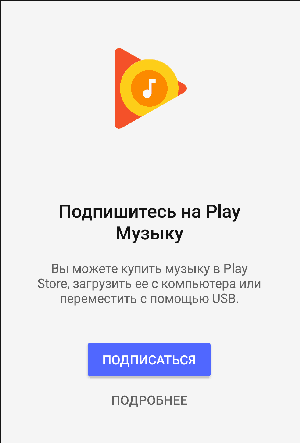
Раньше зарегистрировался в гугл и пользуешься, можно было вывести специальный виджет на рабочий стол и при необходимости запускать распознание звуков песни. Не рекомендую.
Остальные варианты
Ниже приведу списком остальные варианты, которые нашел, но не тестировал, жду комментариев, если кто попробовал:
- Идентификатор музыки, маленькое и без рекламы.
- MusicID миниатюрное дополнение скачивается и устанавливается быстро.
- Zaycev вроде умеет искать по мелодии через диктофон и микрофон, но не точно, проверяйте.